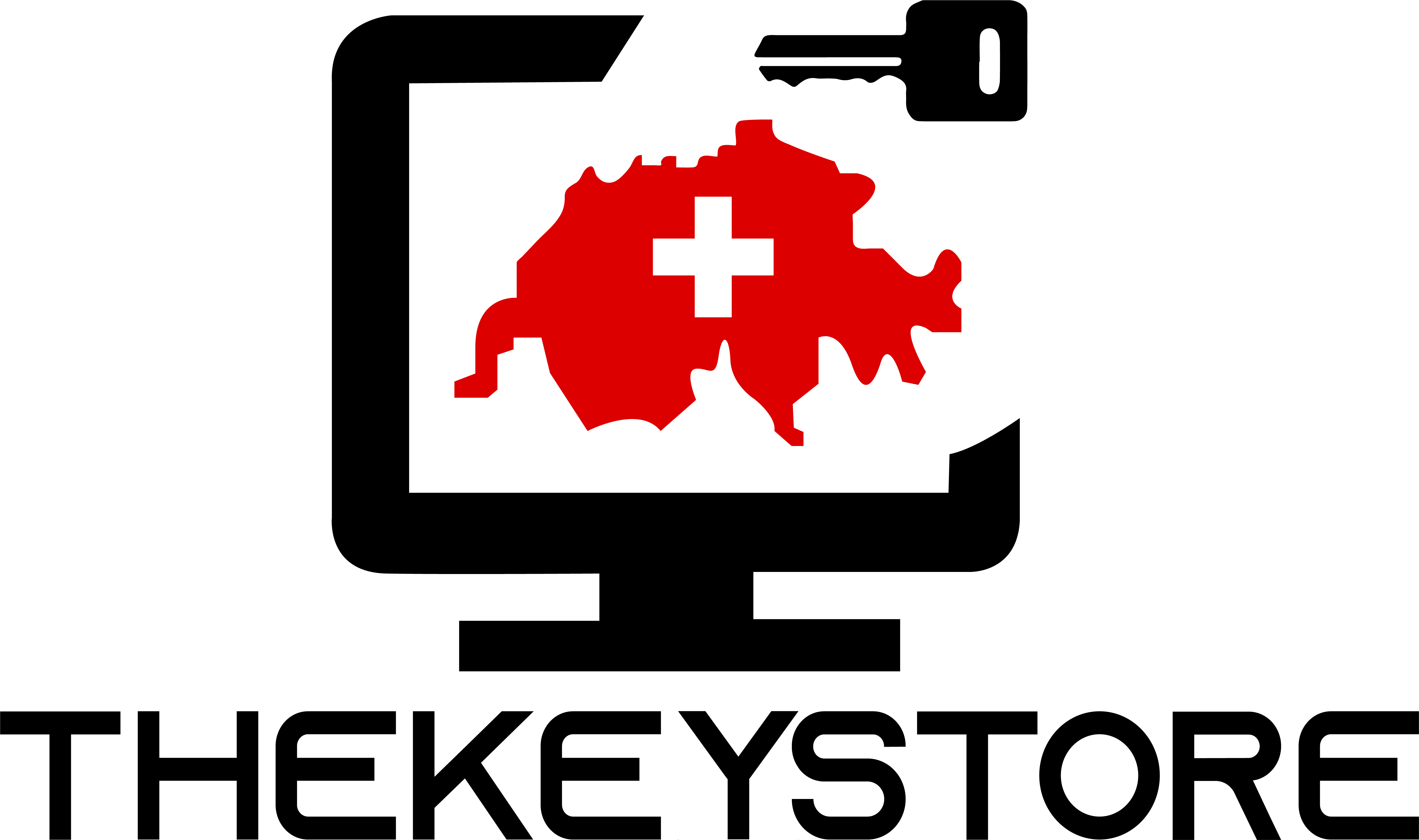Sie können Microsoft Project oder Microsoft Visio nicht installieren weil Office bereits installiert ist und erhalten eine Fehlermeldung? Wir verraten Ihnen, wie Sie Microsoft Project oder Microsoft Visio trotzdem installieren können.
Befolgen Sie dazu einfach folgende Schritte:
- Binden Sie unsere heruntergelade .iso Datei per Doppelklick ein, falls Sie es noch nicht getan haben, sodass der Datenträger geöffnet wird.



- Erstellen Sie auf Ihrem Desktop einen neuen Ordner mit dem selben Namen wie der geöffnete Datenträger.

- Kopieren Sie den gesamten Inhalt vom Datenträger in den zuvor erstellten Ordner.

- Falls nicht schon geöffnet, öffnen Sie nach dem Kopiervorgang den zuvor erstellten Ordner auf Ihrem Desktop.
- Öffnen Sie die Datei "configurationx64.xml" durch Rechtsklick -> Öffnen mit -> Editor. Sollte der Editor nicht vorgeschlagen werden wählen Sie "Andere App auswählen", dann sollte der Editor erscheinen.

- Markieren Sie "PerpetualVL2021" (je nach Version "PerpetualVL2019" oder "PerpetualVL2016") und ändern Sie es in "monthly".


- Klicken Sie auf schließen und speichern Sie die Datei ab.

- Fertig! Sie können nun die Installation wie in der Installationsanleitung angegeben starten.